素材圖片明暗差異比較大,處理之前需要把整體處理柔和一點,然後把主色轉為淡暖色,高光區域可以增加一點淡青色,再在頂部邊角渲染一些光暈,增加清新感。
原圖

最終效果

1、打開原圖,複製一層,執行一次圖像—調整——自動色階。

2、執行圖層 > 新建填充圖層 > 純色 ,顏色#2a0000,圖層模式為排除,效果如圖。

3、執行圖層 > 新建調整圖層 > 可選顏色調整層,參數和效果如圖。
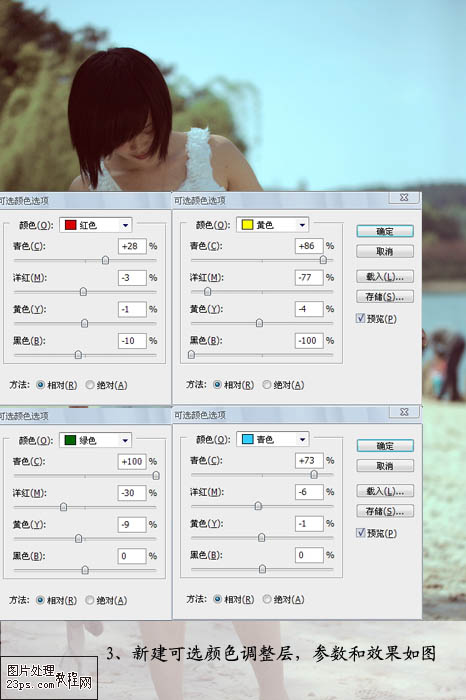
4、執行圖層 > 新建調整圖層 > 色彩平衡調整層,參數和效果如圖。
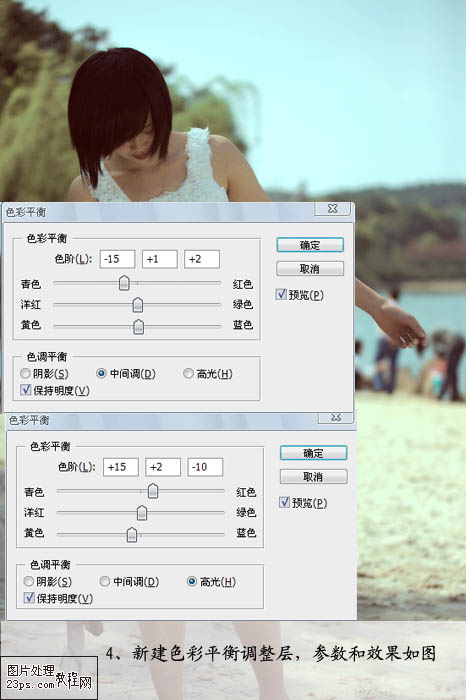
5、執行圖層 > 新建調整圖層 > 可選顏色調整層2,對圖片中的黃色進行調節,參數和效果如圖。
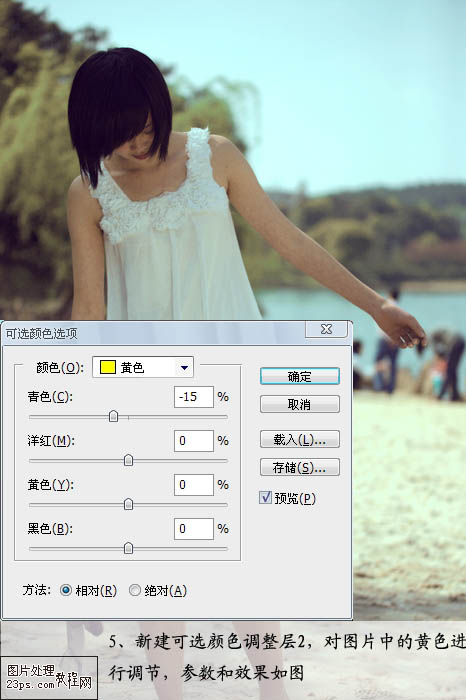
6、執行圖層 > 新建調整圖層 > 照片濾鏡,使圖片中增加暖色,參數和效果如圖。
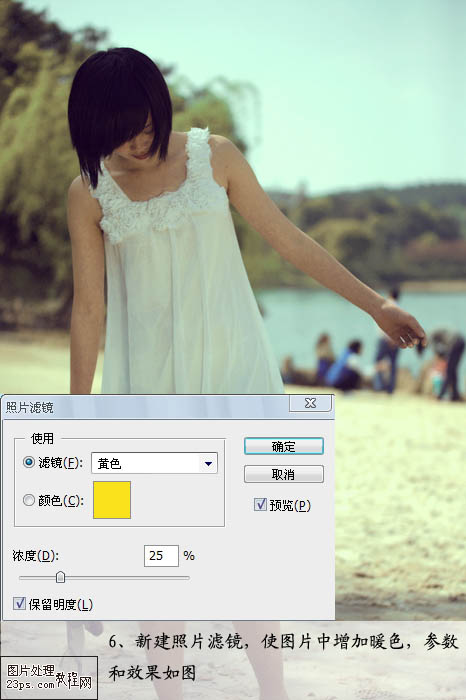
7、做到這一步,感覺圖片不夠明亮,不符合調夏天陽光燦爛的感覺,於是蓋印圖層,圖層模式濾色,不透明度25%。效果如圖。

8、通過分析發現,這時圖片中的黃色比較暗,於是再執行圖層 > 新建調整圖層 > 可選顏色3來調節一下,參數和效果如圖。
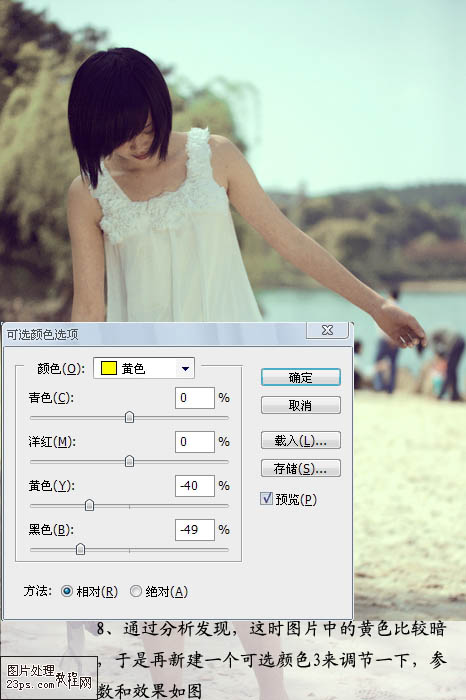
9、蓋印圖層,進行磨皮,特別是腿部的皮膚,磨皮的方法很多,就不細說了,我這裏是濾鏡結合手工磨的。效果如圖。

加上光暈和文字,完成最終效果:

原圖

最終效果

1、打開原圖,複製一層,執行一次圖像—調整——自動色階。

2、執行圖層 > 新建填充圖層 > 純色 ,顏色#2a0000,圖層模式為排除,效果如圖。

3、執行圖層 > 新建調整圖層 > 可選顏色調整層,參數和效果如圖。
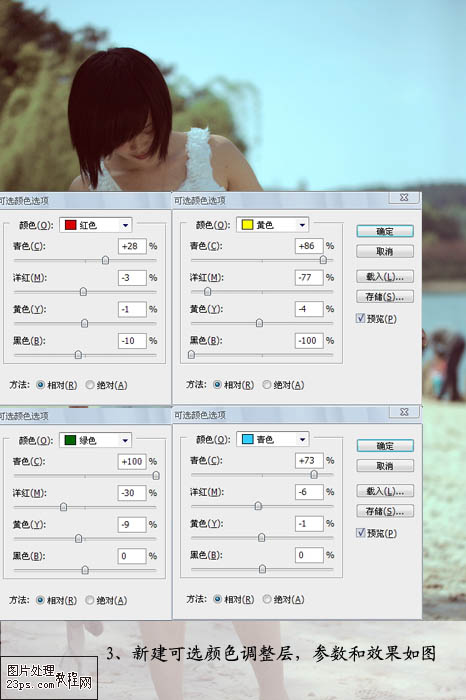
4、執行圖層 > 新建調整圖層 > 色彩平衡調整層,參數和效果如圖。
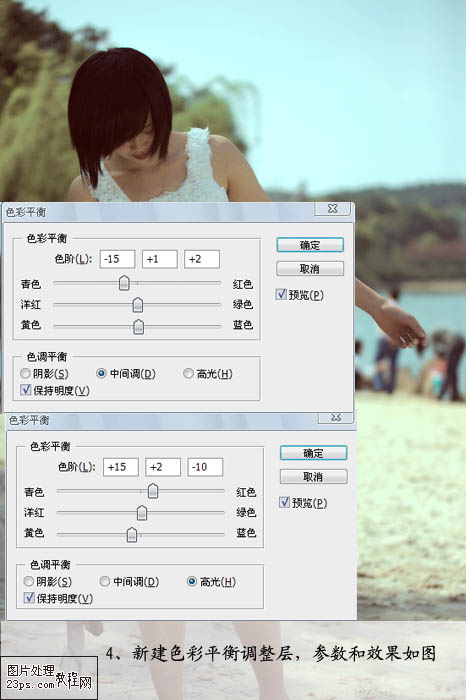
5、執行圖層 > 新建調整圖層 > 可選顏色調整層2,對圖片中的黃色進行調節,參數和效果如圖。
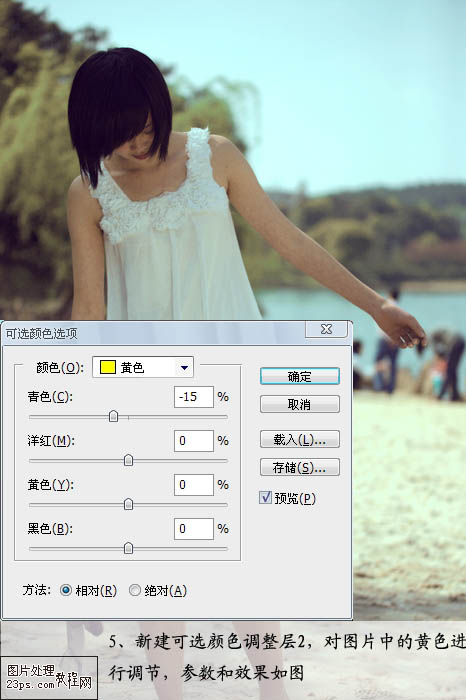
6、執行圖層 > 新建調整圖層 > 照片濾鏡,使圖片中增加暖色,參數和效果如圖。
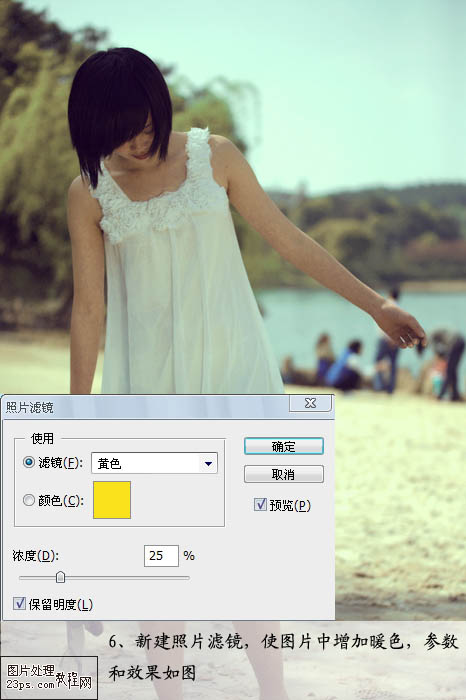
7、做到這一步,感覺圖片不夠明亮,不符合調夏天陽光燦爛的感覺,於是蓋印圖層,圖層模式濾色,不透明度25%。效果如圖。

8、通過分析發現,這時圖片中的黃色比較暗,於是再執行圖層 > 新建調整圖層 > 可選顏色3來調節一下,參數和效果如圖。
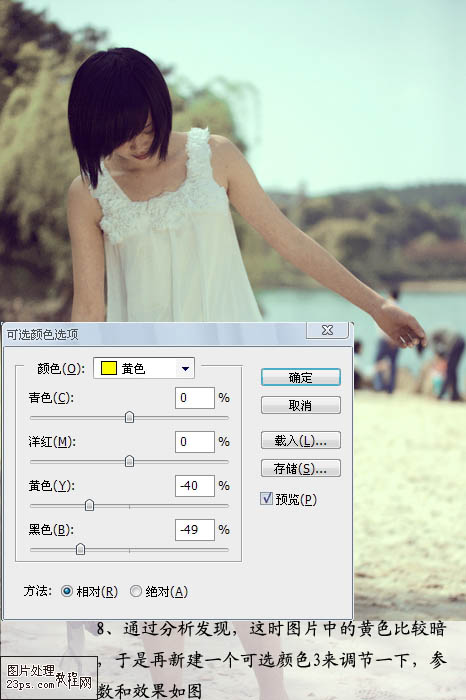
9、蓋印圖層,進行磨皮,特別是腿部的皮膚,磨皮的方法很多,就不細說了,我這裏是濾鏡結合手工磨的。效果如圖。

加上光暈和文字,完成最終效果:

标签:調色教程
推薦設計

優秀海報設計精選集(8)海報設計2022-09-23

充滿自然光線!32平米精致裝修設計2022-08-14

親愛的圖書館 | VERSE雜誌版版式設計2022-07-11

生活,就該這麼愛!2022天海報設計2022-06-02
最新文章

5個保姆級PS摳圖教程,解photoshop教程2023-02-24

合同和試卷模糊,PS如何讓photoshop教程2023-02-14

PS極坐標的妙用photoshop教程2022-06-21

PS給數碼照片提取線稿photoshop教程2022-02-13
















